
Как пользоваться Скайпом, если ты пока еще новичок в этой программе? На самом деле, — это очень легко, и в нашей статье мы поможем тебе разобраться с главными функциями мессенджера.
Как пользоваться Skype?
Мы знаем, что такое Скайп, теперь осталось научиться им пользоваться. Давай составим небольшой план, которого и будем придерживаться в ходе повествования.
При освоении Скайпа мы рассмотрим:
- Его основные возможности.
- Процесс регистрации.
- Первый запуск.
- Самые распространенные проблемы.
Для начала было бы неплохо, конечно, скачать Скайп. Сделать это ты можешь прямо на нашем портале.
Для того чтобы пользоваться Скайпом было еще приятнее, проверь, есть ли у тебя:
- высокоскоростной интернет;
- веб-камера (если хочешь, чтобы собеседник тебя видел);
- микрофон и наушники (для полноценных голосовых вызовов).
Возможности и функции Skype
Как пользоваться Скайпом ( Skype )

- Обмен мгновенными текстовыми сообщениями.
- Голосовые и видеовызовы.
- Групповые чаты.
- Отправка и получение медиафайлов (фотографии, музыка, видеоклипы и другие документы).
- Скайп – это универсальная мультиязычная программа, которая является признанной и любимой во всем мире.
- Прикольные смайлики и эмодзи – пользоваться Скайпом становится веселее.
- Различные манипуляции со списком контактов (о том, как найти контакт Skype, мы написали отдельную статью) – удалить, заблокировать, объединить в группу по интересам.
- Его можно установить на все известные устройства – смартфон, планшет, компьютер. Доступна также веб-версия. Подробнее о том, как пользоваться Онлайн-версией Skype, ты можешь узнать в другой статье на нашем сайте.
Это основное. Но если ты по мере изучения приложения захочешь стать продвинутым пользователем, просто не бойся самостоятельно пробовать новые опции и нажимать туда, куда раньше не думал даже нажать.
Мы продолжаем нашу инструкцию для новичков на тему того, как пользоваться Скайпом. Кратко рассмотрим процесс регистрации в мессенджере.
Если хочешь узнать про все детали этой процедуры, почитай другой наш аналогичный текст «Как зарегистрироваться в Скайп: инструкция».
Создание новой учетной записи (то есть регистрация) предполагает:
- Установку программы на твое устройство.
- Ввод корректных персональных данных – имя, фамилия, электронная почта, номер мобильного.
- Далее последует подтверждение создания нового профиля Скайп (если ты укажешь телефонный номер, то на него придет одноразовый код, который нужно будет ввести в соответствующее поле).
- Некоторые настройки персонификации.
Также, советуем вам прочитать статью о том, как проходит регистрация Скайп бесплатно на компьютере.
Теперь рассмотрим пошагово: как начать использовать Скайп
В качестве примера возьмем первый запуск приложения, которое ты уже скачал и установил.
- Ты видишь окно программы, где вверху расположено горизонтальное меню с разделами и разными командами. Если всё супер – ты видишь интерфейс на русском языке. Сменить этот параметр несложно через «Инструменты» — «Изменить язык».

- Слева находится твое отображаемое имя, сетевой статус и список контактов. Найти друзей ты можешь при помощи поиска
 или по номеру телефона (пункт меню «Контакты» — «Добавить»). Подробная инструкция, как добавить собеседника в Skype, в другой статье.
или по номеру телефона (пункт меню «Контакты» — «Добавить»). Подробная инструкция, как добавить собеседника в Skype, в другой статье. Человек должен будет подтвердить твою заявку, и уже потом вы сможете начать общение.
Человек должен будет подтвердить твою заявку, и уже потом вы сможете начать общение. - Зайди в общие настройки и посмотри параметры звука.
 Для упрощения задачи соверши тестовый звонок абоненту «Echo/ Sound Test Service». Это бесплатно. Помогает оперативно выявить неполадки со связью.
Для упрощения задачи соверши тестовый звонок абоненту «Echo/ Sound Test Service». Это бесплатно. Помогает оперативно выявить неполадки со связью.
Советуем тебе скачать клоун фиш на русском для Скайпа, с этой программой ты можешь повеселиться от души.
Многие предпочитают пользоваться мобильной версией Skype. Она легче, всегда под рукой, а весь интерфейс выполнен настолько удачно, что читается интуитивно. Освоить ее не составит труда, если ты уже разобрался с версией мессенджера для ПК.
Советуем вам прочитать статью, где мы говорим о том, как скачать Skype для компьютера, а также предлагаем узнать какие существуют программы для записи Скайп разговоров!
С чем связаны самые распространенные проблемы при работе со Скайпом?
Описанные ниже факторы всегда следует проверять не только у себя, но и у своего оппонента, поскольку общение в Сети – процесс двунаправленный.
- Низкая скорость Интернета.
- Устаревшая версия приложения.
- Не обновились драйвера дополнительного оборудования, поэтому появились неполадки с видео или аудио.
- Запущено одновременно несколько программ, которые усложняют работу: торренты, файлообменники, игры, плееры.
- Повреждены или неправильно присоединены провода гарнитуры (пропадает сигнал).
В общем, для начала хватит. Для закрепления предлагаем тебе посмотреть видео урок «Как пользоваться Скайпом», чтобы у тебя осталось как можно меньше вопросов. Также советуем тебе прочитать еще одну нашу статью про то, как скачать Скайп для бизнеса.
Источник: skypefan.ru
Как настроить и пользоваться программой Skype!

Привет 🙂 Сегодняшняя статья будет посвящена очень популярной программе – Skype. Почти у каждого пользователя компьютера имеется эта программа. В основном Skype нужен для общения с родственниками, друзьями, которые живут далеко. В этой программе доступна конференцсвязь, видеосвязь, голосовая связь, обмен информацией и файлами.
Плюс в том, что время разговора в Skype, к примеру, по видеосвязи не ограничено; все очень просто и разобраться сможет скорее неопытный пользователь ПК. Сейчас разберем как подключить, установить, настроить и пользоваться Skype: совершать и принимать звонки, общаться в чате, обмениваться файлами.
Как подключить Скайп (Регистрация).
Зарегистрироваться в скайпе можно как через сайт Скайпа, так и непосредственно при запуске программы с компьютера. Однако, при регистрации прямо в программе могут быть сбои, и регистрация иногда не проходит. Поэтому рассмотрим как подключить Скайп через браузер. Переходим на сайт Skype.com и кликаем «Войти». 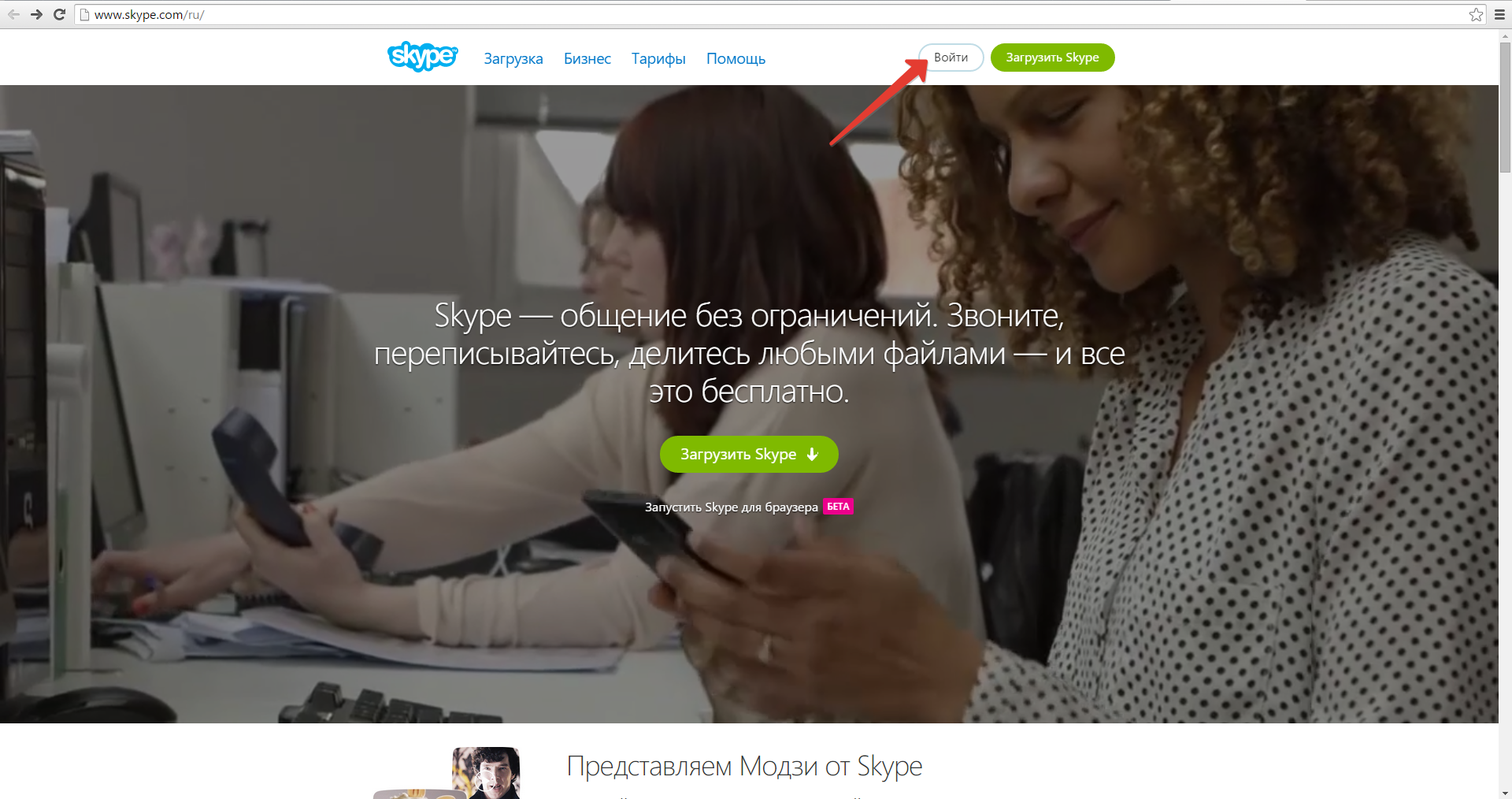
Создаем новую учетную запись. 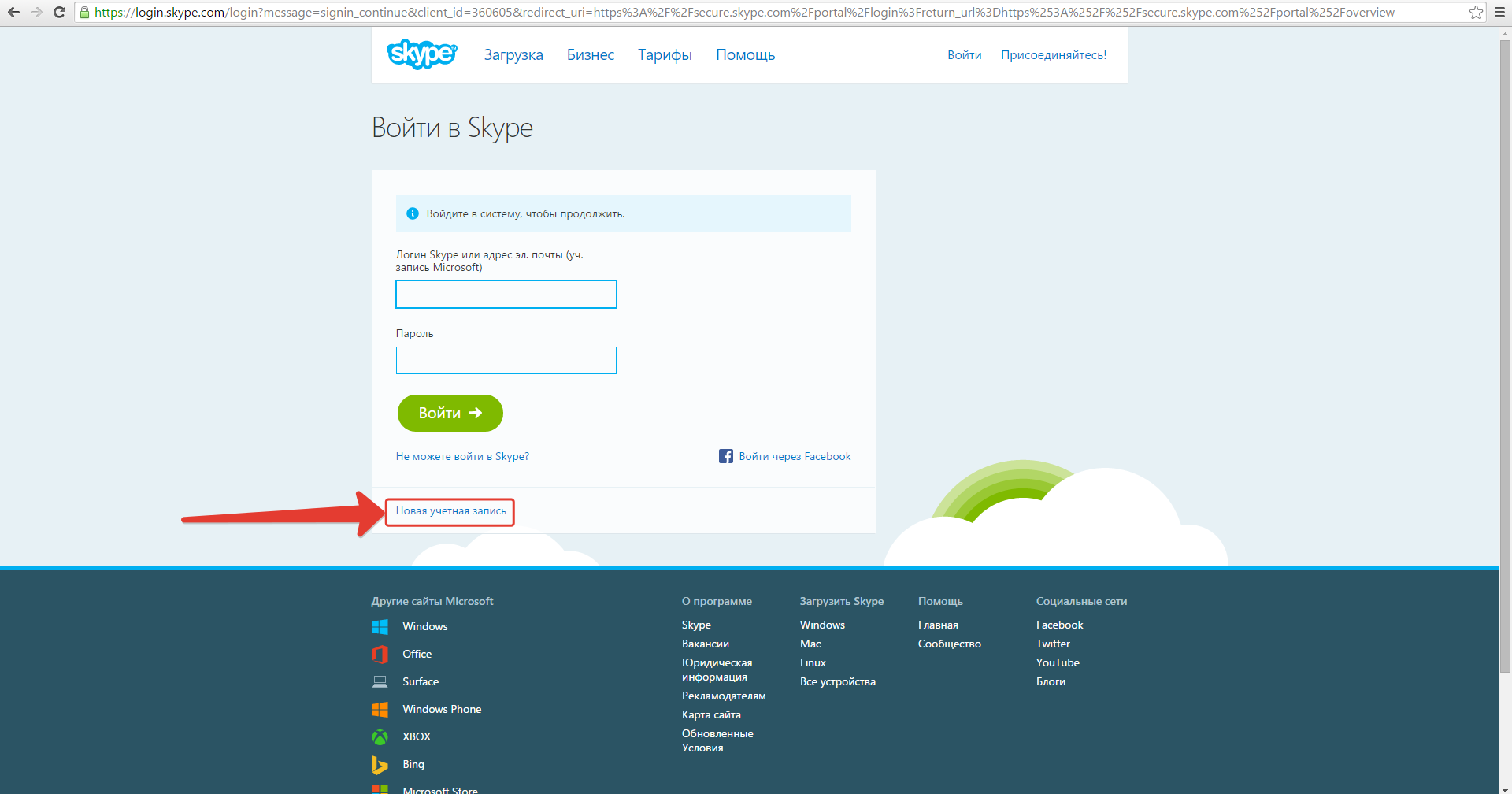
Заполняем обязательные поля, т.е. «Имя», «Фамилия», «Адрес электронной почты», «Введите адрес эл. почты еще раз» и т.д. Эти поля помочены звездочкой. 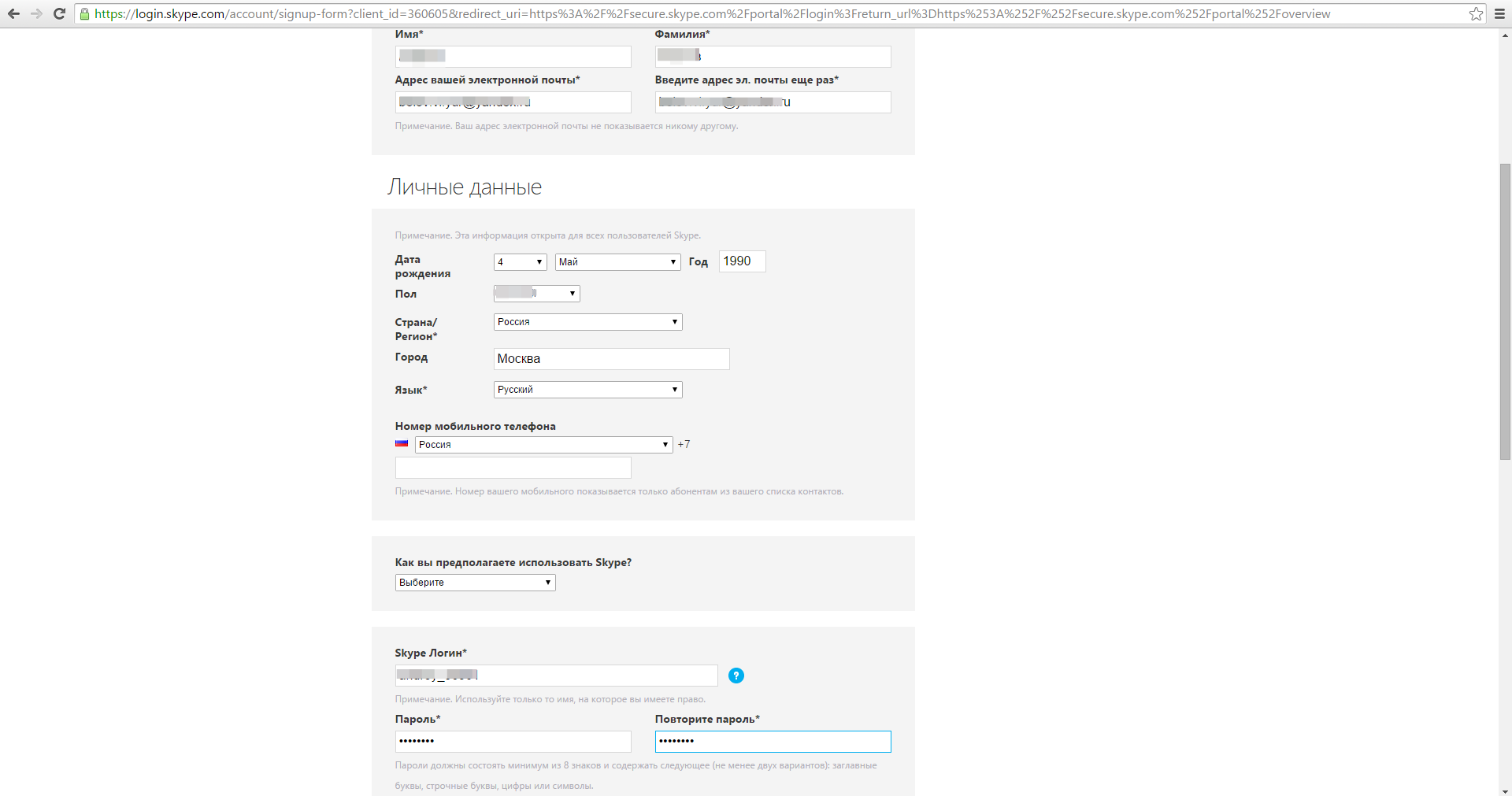
Введите текст на картинке (1) и нажмите «Я согласен (-на) – Далее» (2).
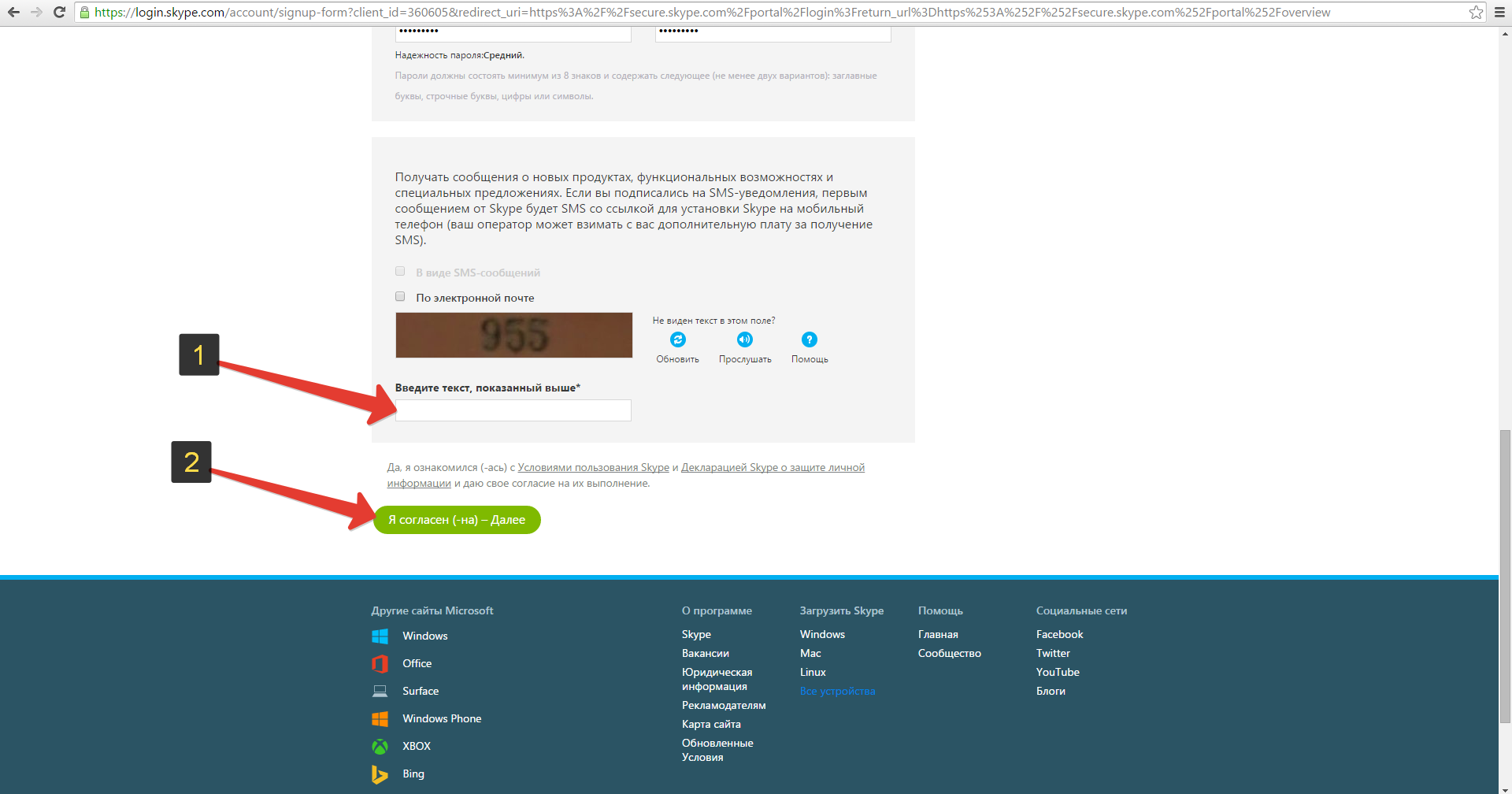
Если вы все заполнили верно, то вас перебросит на такую страницу, где нужно нажать «Загрузить Skype для Windows».
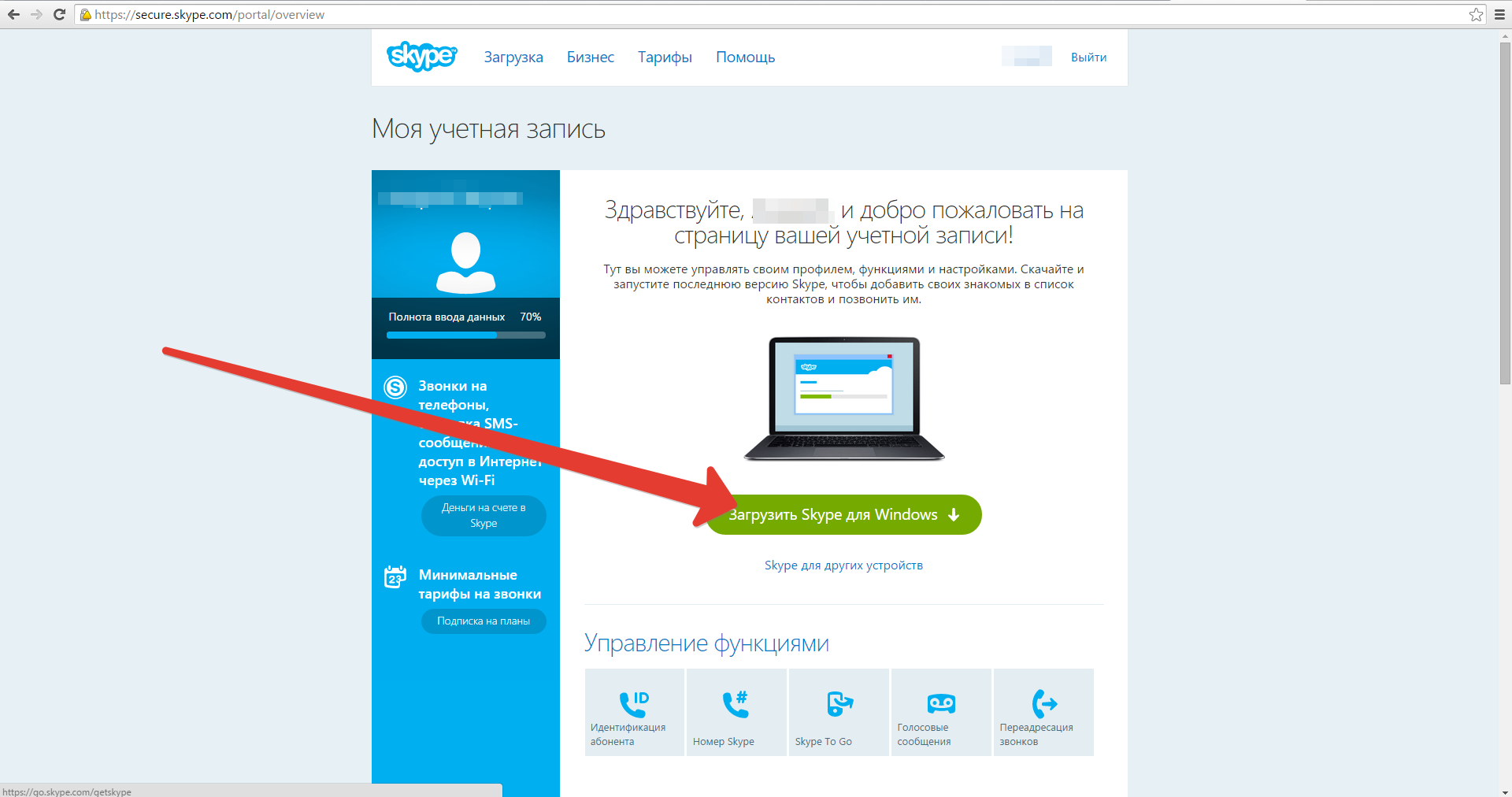
Откроется проводник Windows, где вам нужно выбрать папку на компьютере для сохранения Skype:
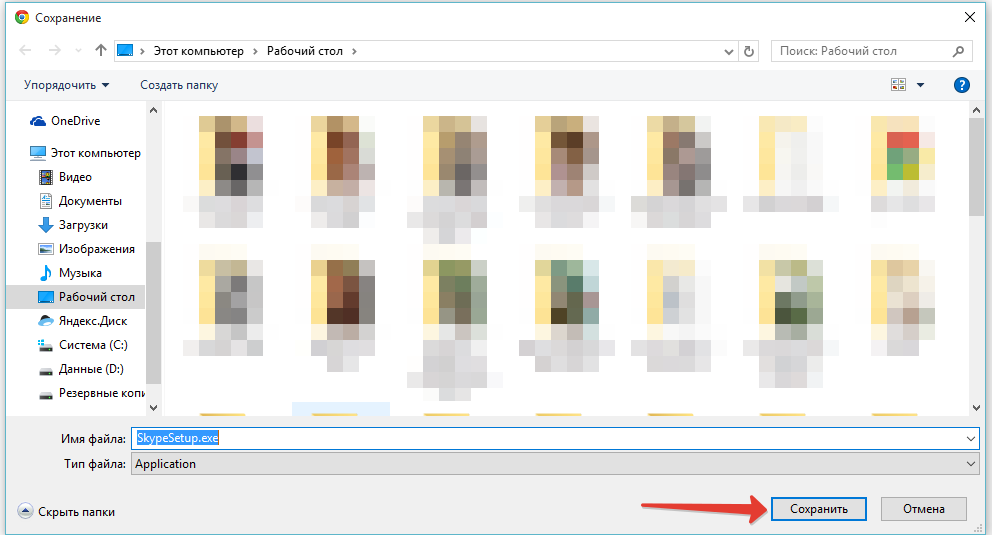
Установка Skype.
Открываете файл с программой Skype и начинаете установку. Выбираете язык и нажимаете «Я согласен (-на) – далее». 
Вам предложат установить плагин «Click to Call». Этот плагин означает, что при появлении на каком-либо сайте номера телефона, будет возможность одним кликом мыши добавить его в список контактов Skype. Ставим или не ставим галочку и нажимаем кнопку «Продолжить». Лично мне этот плагин не нужен совершенно, считаю это бесполезным. Поэтому я убираю галочку. 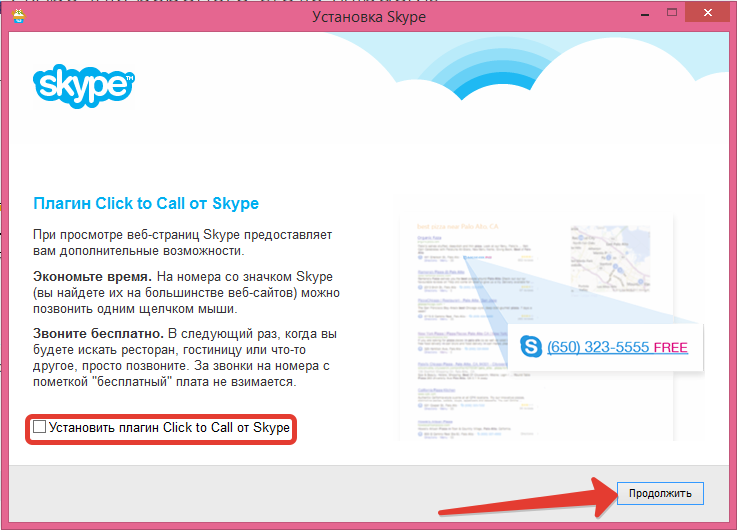
Далее снимаем обе галочки и нажимаем «Продолжить». Установка этих галочек изменит настройки вашего браузера, а именно — домашнюю страницу и поисковую систему. Я считаю это совсем ни к чему. 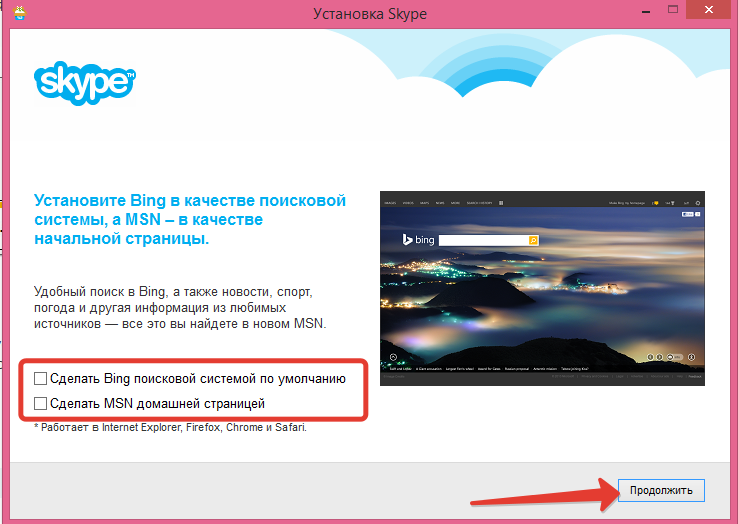
Скайп начнет устанавливаться.

После установки откроется окно для входа в учетную запись, после чего запустится первоначальная настройка Skype. Нажимаем «Логин Skype».
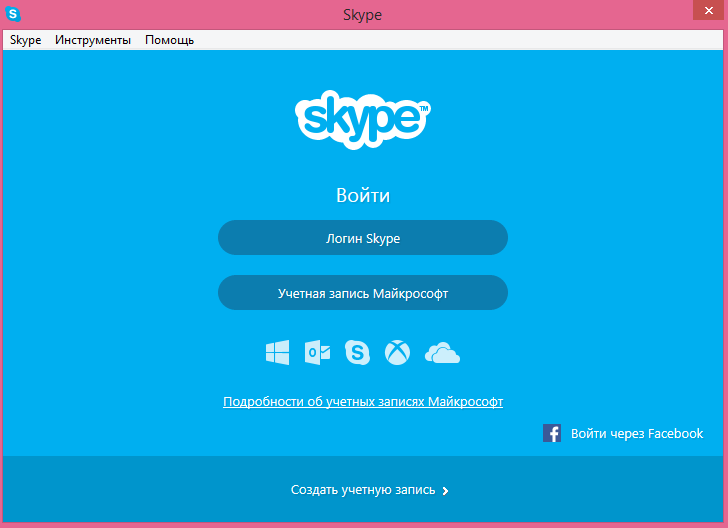
Вводим свои регистрационные данные (логин и пароль) и нажимаем «Войти».

Нажимаем «Продолжить».
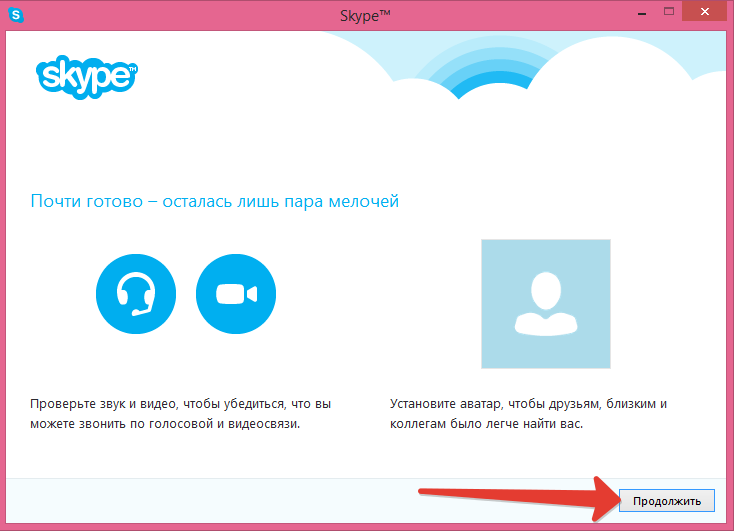
Тут мы производим основную настройку Скайпа: звук и видео и нажимаем «Продолжить».
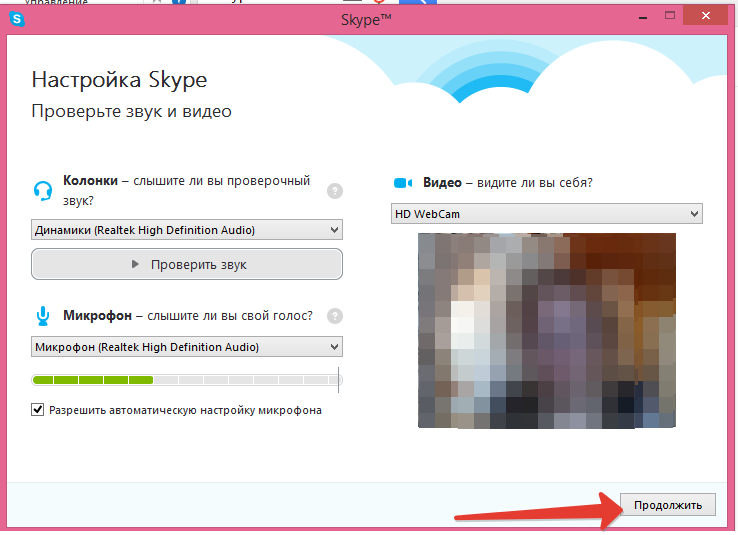
А здесь мы либо загружаем, либо не загружаем аватар. Я загрузила, потому что считаю, что, например, моим друзьям и родным будет проще найти меня при наличии фото, чем без него. Чтобы загрузить аватар, нужно нажать «Продолжить». Потом нужно нажать «Обзор», а дальше выбрать фото, которое вы хотите установить в качестве аватара. Далее выбрать «Использовать это изображение».
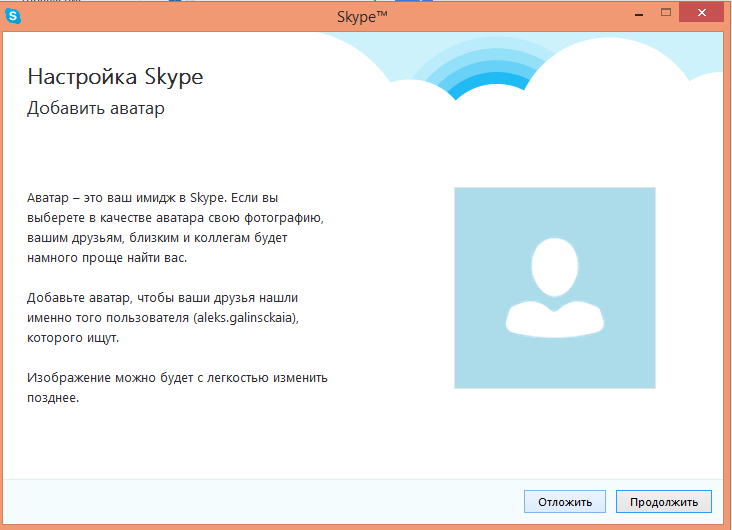
Настройка Скайпа завершена! Нажимаем «Использовать Skype».
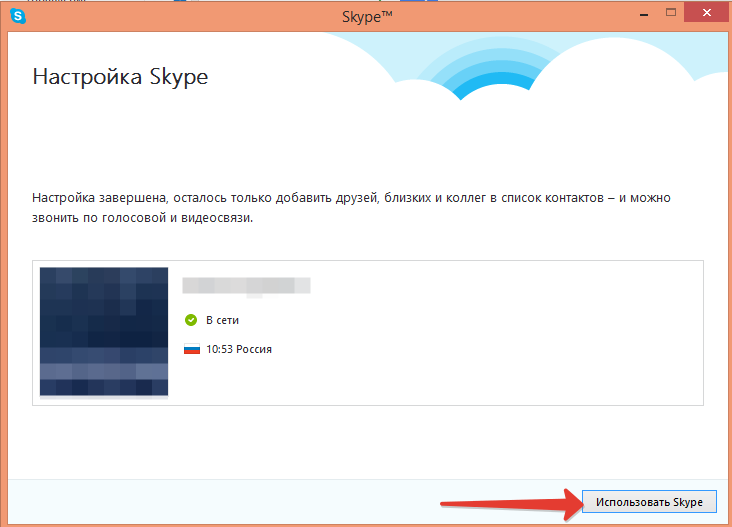
Теперь рассмотрим как настроить и пользоваться Skype. После запуска появится два окна. Большое окно – сам Skype, а в маленьком вы должны выбрать, хотите ли вы чтобы звонки и ссылки Скайп всегда открывались в Скайп для рабочего стола Windows. Нажимаем либо да, либо нет.
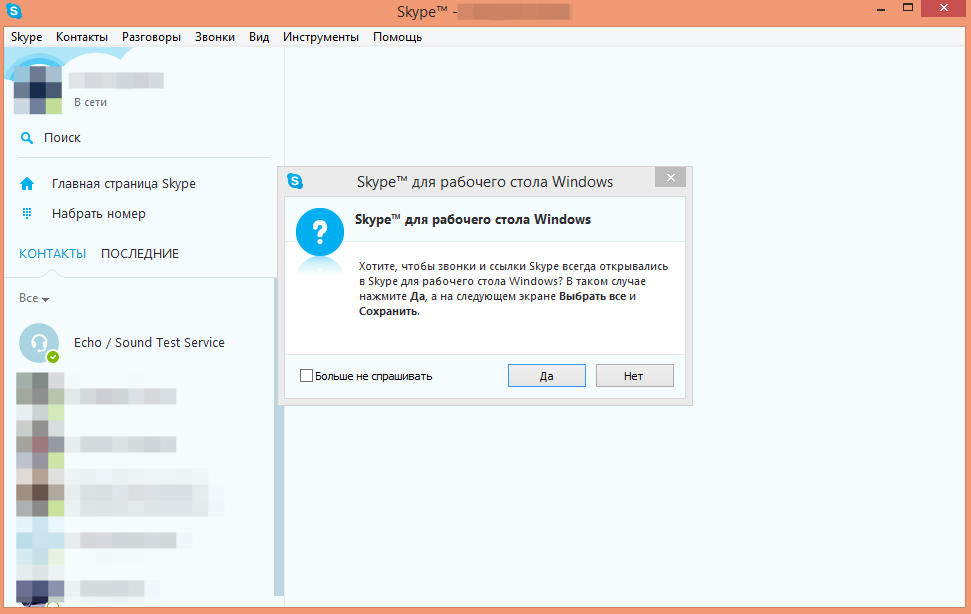
Рассмотрим как пользоваться Skype. В колонке слева ваши контакты. Чтобы начать диалог кликните на контакт и нажмите на окошко (1), чтобы прикрепить файл нажмите (2), чтобы поставить смайлик нажмите (3), чтобы позвонить по видеосвязи нажмите (4), чтобы позвонить без видео нажмите (5), а чтобы добавить контакт в ваш диалог нажмите (6).
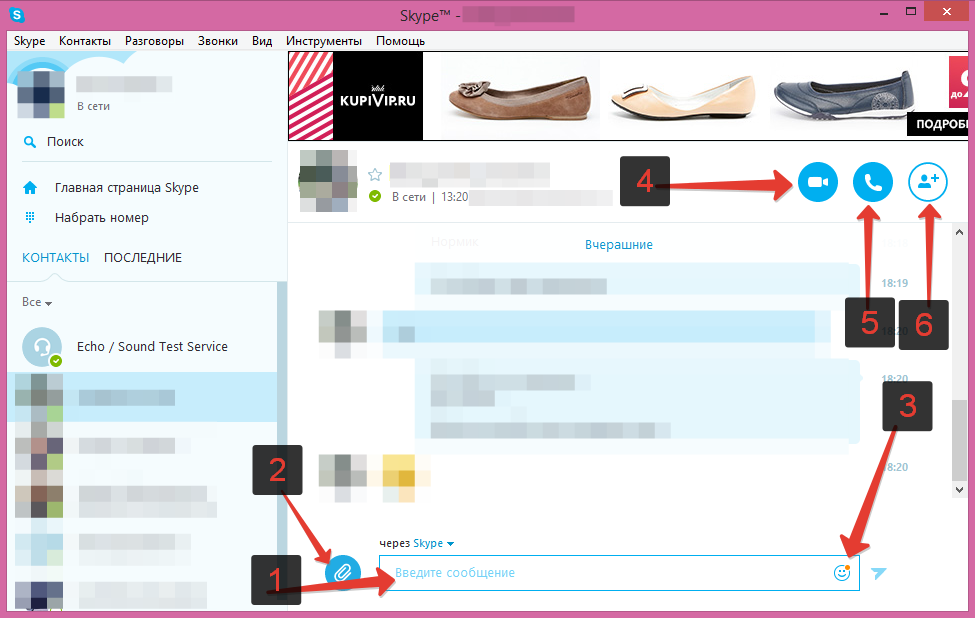
Вот такое окно появится при нажатии на Видеозвонок.
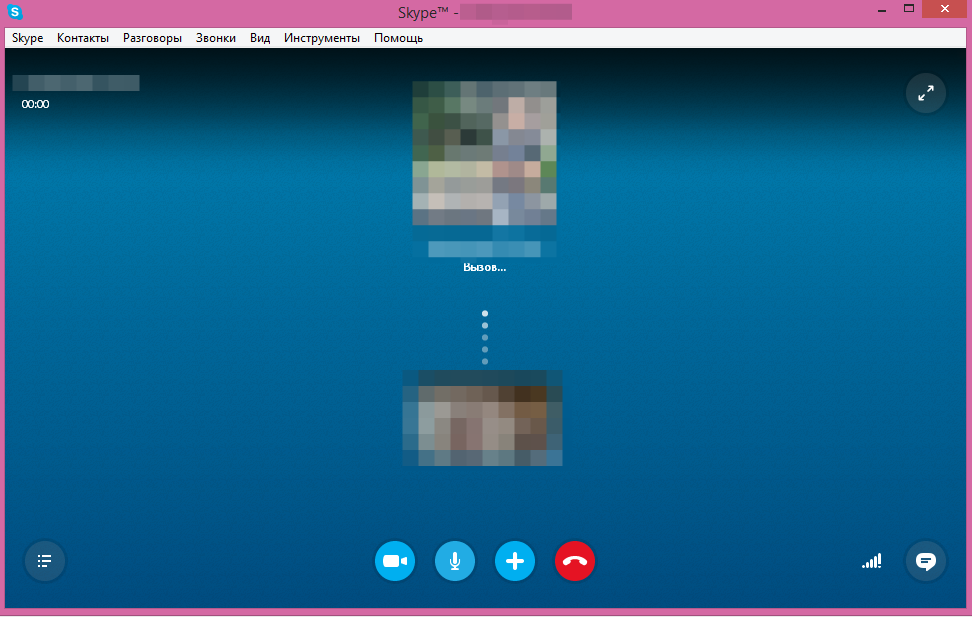
А вот такое при звонке без камеры. Все тоже самое, только перечеркнута камера. Если вы нажмете значок с микрофоном, он станет перечеркнутым и ваш микрофон выключится. Если нажмете на плюсик, у вас появятся еще несколько возможностей использования Скайпа, например, отправка файлов, контактов, добавление контактов и осуществить звонок на мобильный или домашний телефон.
Правда, звонки на мобильные и домашние телефоны будут стоить денег. А если нажмете на красную трубку, то звонок будет закончен. 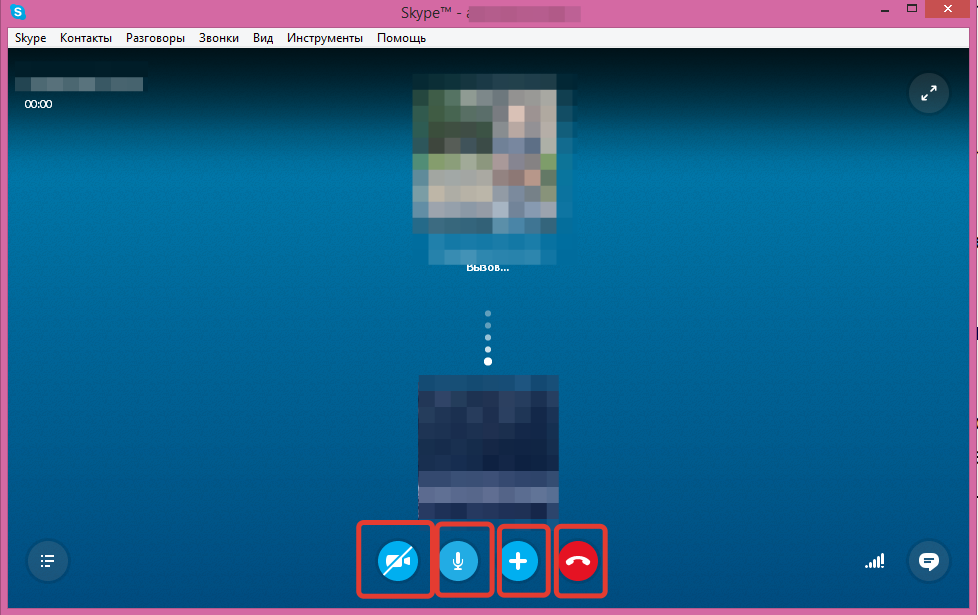
Через какое-то время пользования Skype у вас может появиться вот такое окно:
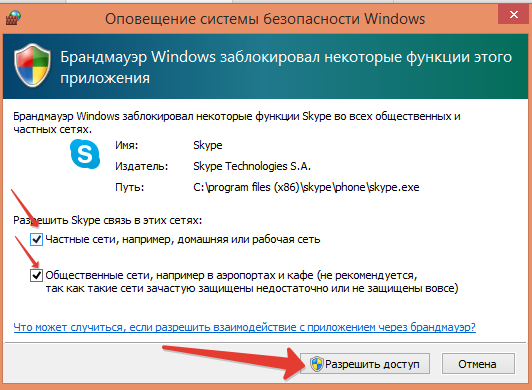
Это окно выдает программа – Брэндмауэр Windows (фаервол) и спрашивает, в каких сетях разрешить программе Скайп выход в интернет. Программа безопасна и чтобы потом не было проблем со звонками, поставьте обе галочки и нажмите «Разрешить доступ». Подробнее о фаерволах и в целом о способах защиты компьютера, читайте в статье: Обзор способов защиты компьютера от различных сетевых угроз
Рассмотрим как настроить Скайп.
Заходим в Инструменты > Настройки. 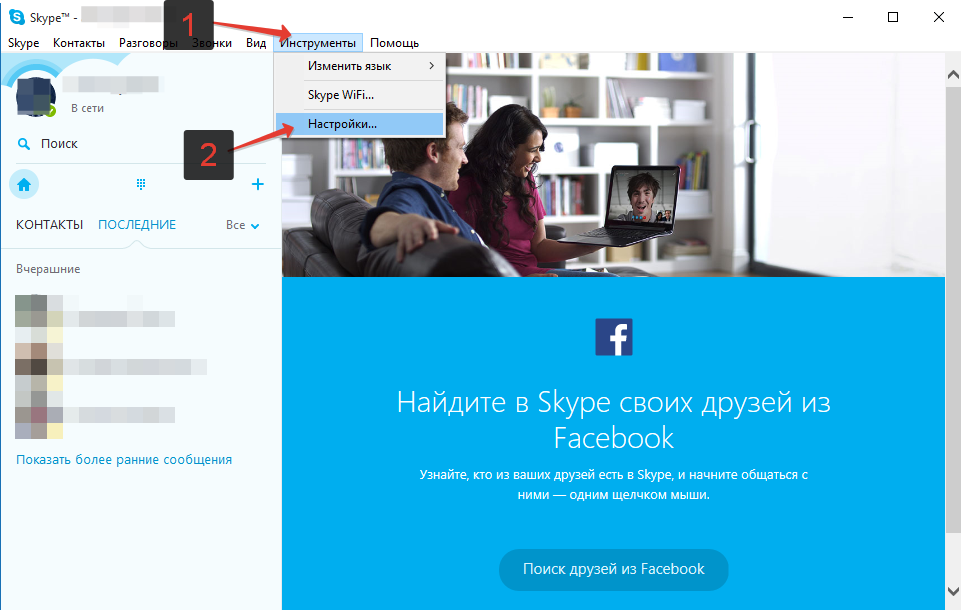
Открылось окно, где вы можете увидеть все настройки Скайп. Все они просты и понятны. 
Настройки звука. Здесь вы можете выбрать микрофон (1), если у вас их более одного, отрегулировать громкость (если у вас стоит галочка ниже, то вы этого не сможете сделать; галочку нужно снять). 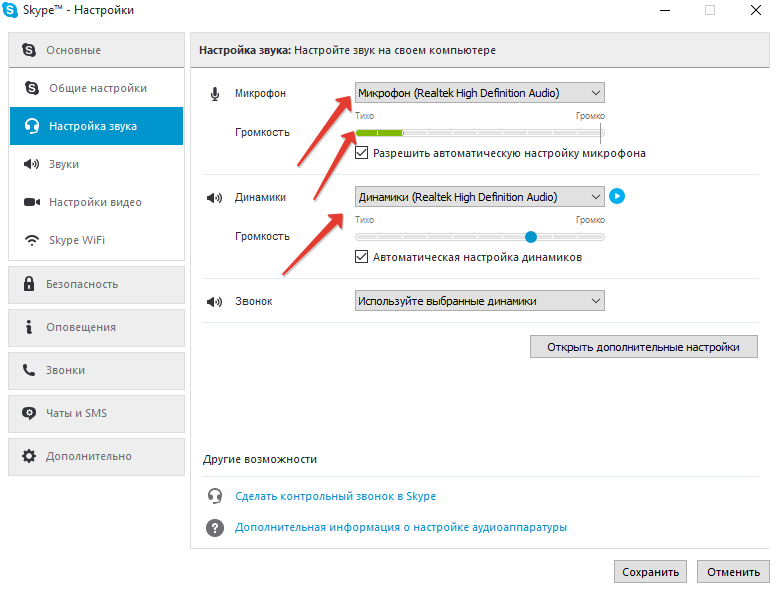
В следующей вкладе настроек Skype «Звуки» можно выбрать звуки для уведомлений. 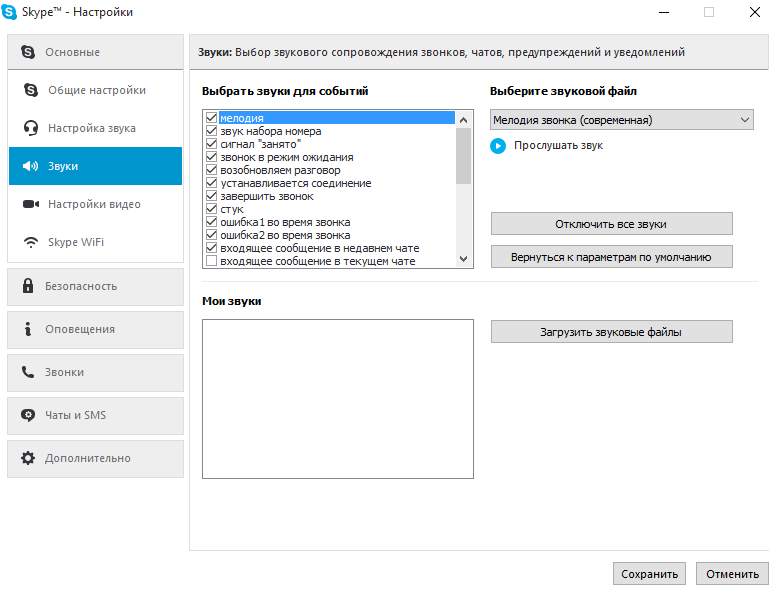
А эти настройки скайпа относятся к веб-камере. 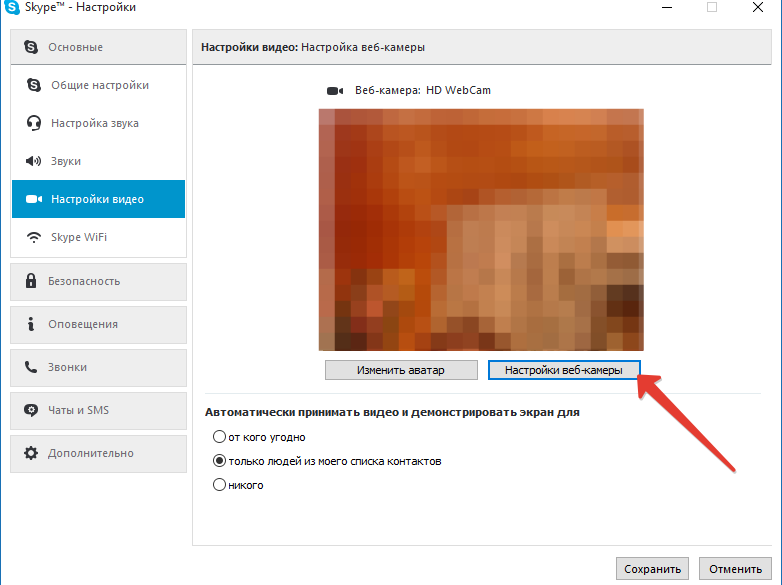
Перед вами новое окно с настройками веб-камеры. Перетаскивая ползунки вправо и влево, вы можете настроить в Skype изображение своей камеры так, как хотите. 
Как в Skype настроить блокировку пользователей.
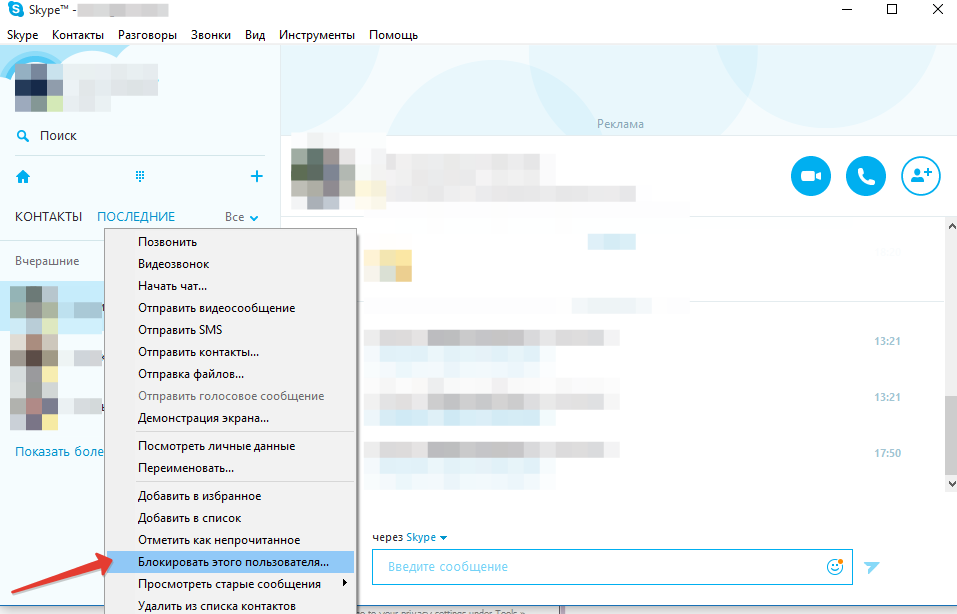
Чтобы заблокировать контакт в Скайпе, нужно навести на пользователя курсор и кликнуть правой кнопкой мыши. Раскроется меню, где нужно выбрать «Блокировать этого пользователя. ». В результате заблокированный пользователь не сможет отправить вам никаких сообщений и совершить звонок.
Как в Skype редактировать или удалить своё сообщение.
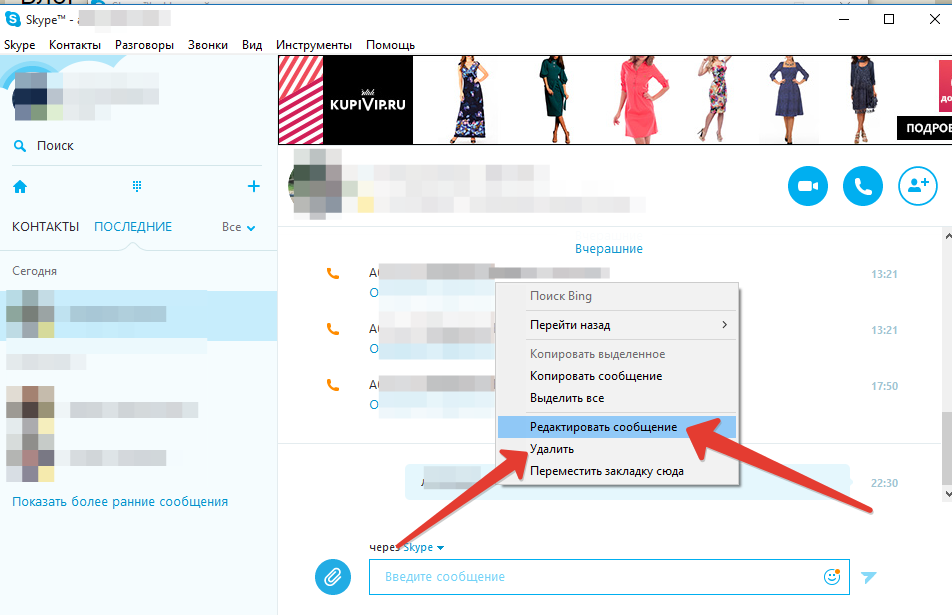
Сделать это можно только если прошло не более 60 минут c момента отправки вашего сообщения. Чтобы удалить или редактировать сообщение в Скайпе, нужно нажать правой клавишей мыши по сообщению и в распахнувшемся меня выбрать «Редактировать сообщение», или же «Удалить».
Как создать конференцию в Skype.
Это чат с группой людей, которых вы пригласили. Вы также можете сделать видео и голосовой звонок им. Чтобы создать настроить в Скайпе конференцию, нужно выбирать контакты левой клавишей мыши, зажав клавишу Ctrl. Затем нажать правую клавишу мыши и выбрать «Создать групповой разговор». 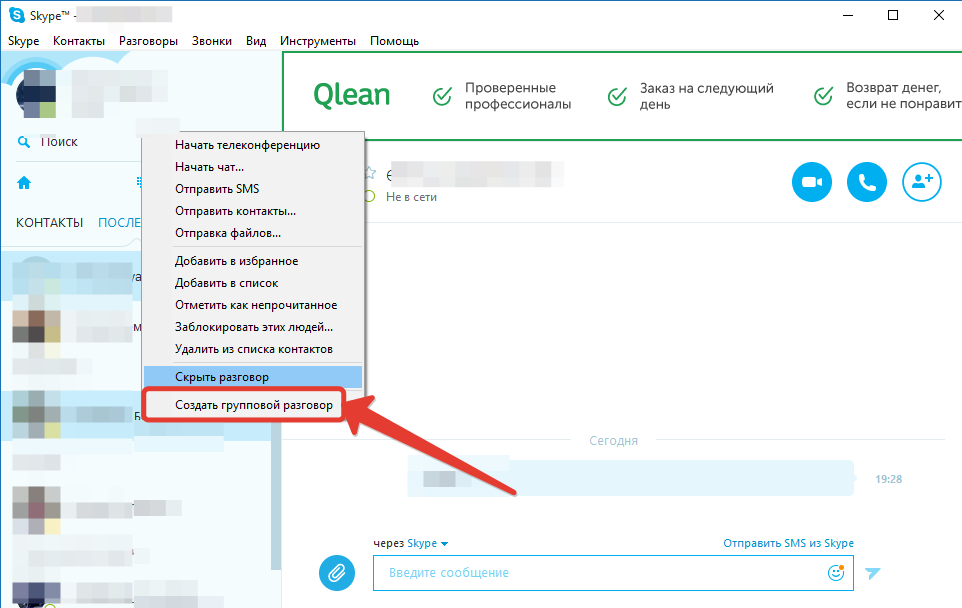
Теперь соответствующими клавишами вы можете: (1) — сделать видеозвонок, (2) – сделать голосовой звонок, (3) – добавить еще собеседников. 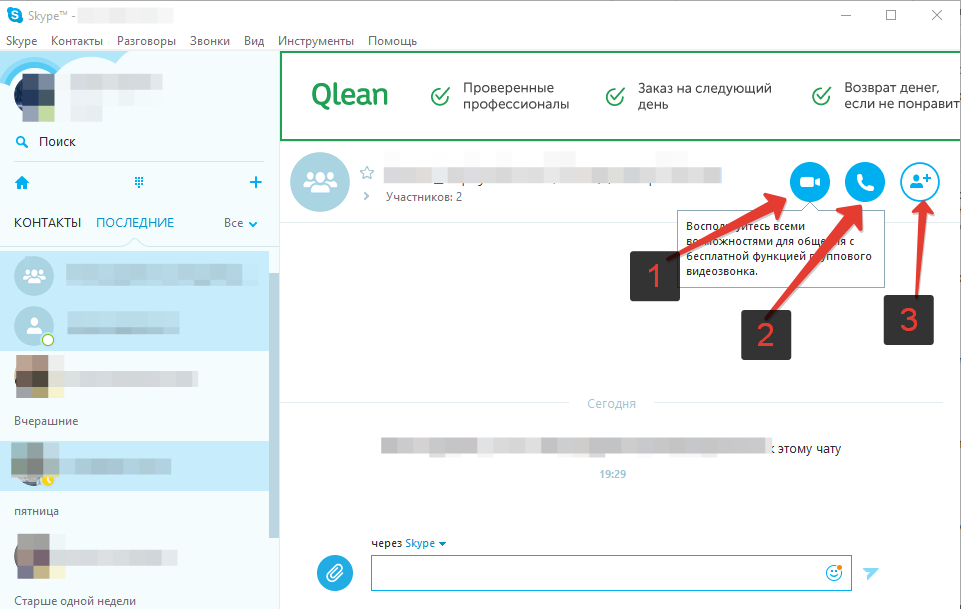
Теперь вы умеете пользоваться Skype для общения сразу с несколькими контактами.
Как настроить Скайп для демонстрации своего экрана.
Для того чтобы сделать демонстрацию экрана в Skype, нужно, во-первых, сделать собеседнику видеозвонок. 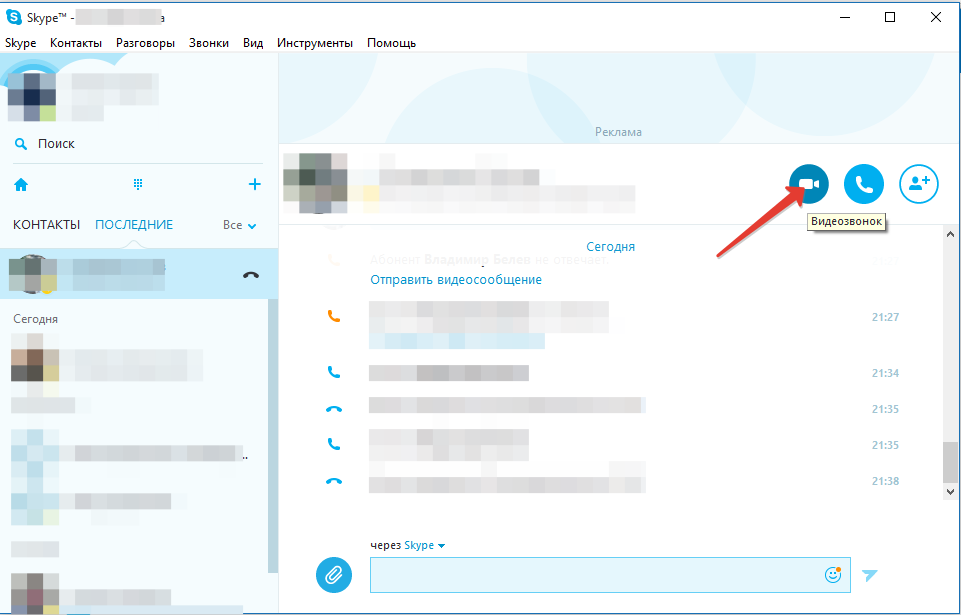
После того, как собеседник возьмет трубку, нажмите на плюсик и в списке настроек Skype выберете «Демонстрация экрана». 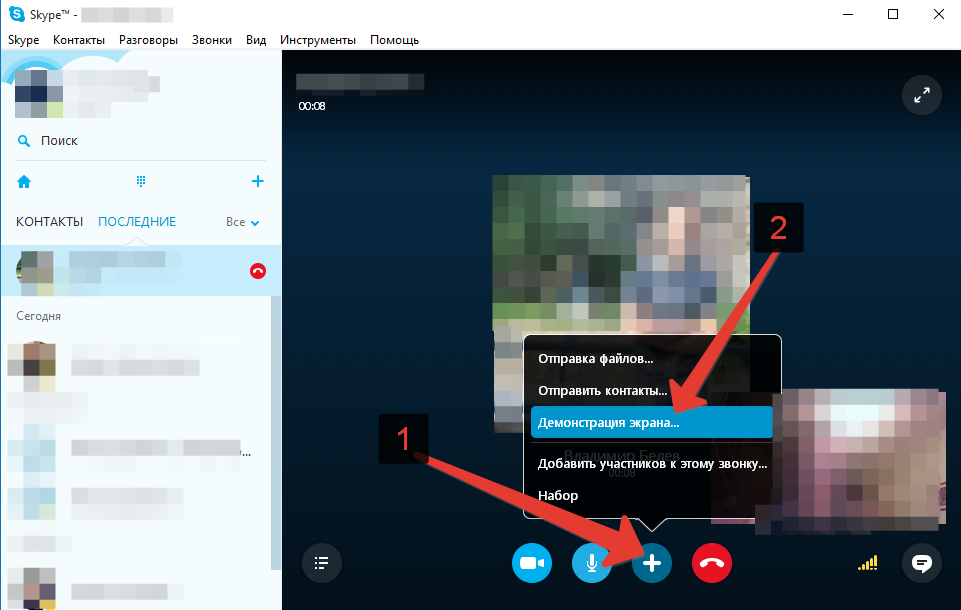
В результате ваш собеседник через Скайп увидит экран вашего компьютера. Это полезно, когда вы хотите что-то показать своему собеседнику в своём компьютере или, например, хотите, чтобы он помог вам справиться с какой-то проблемой на компьютере удалённо.
Как убрать рекламу в Скайпе.
Если вам мешает реклама скайпа, то вы можете убрать ее способом, представленным ниже. Вам нужно открыть папку по этому пути: C:WindowsSystem32driversetc. 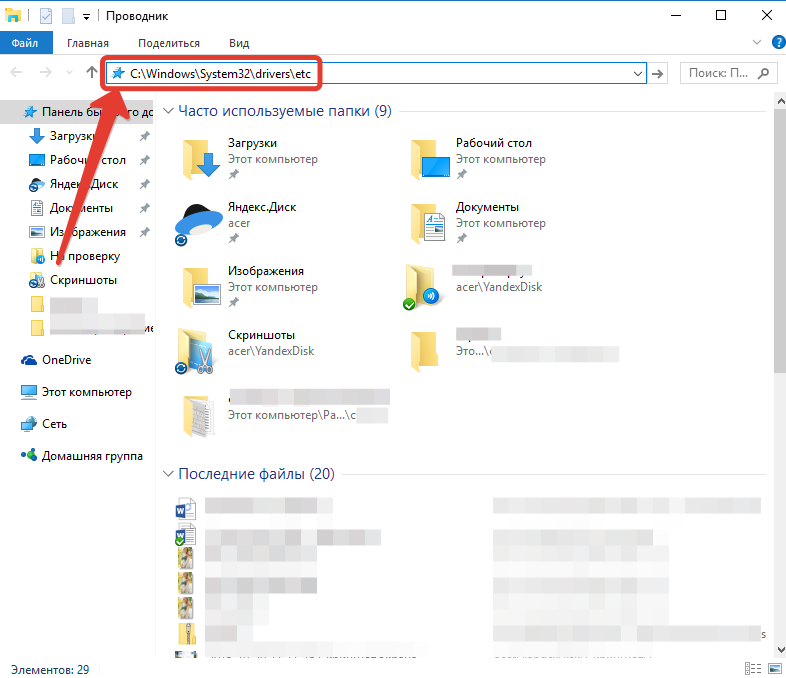
Переместить файл «hosts» на рабочий стол.
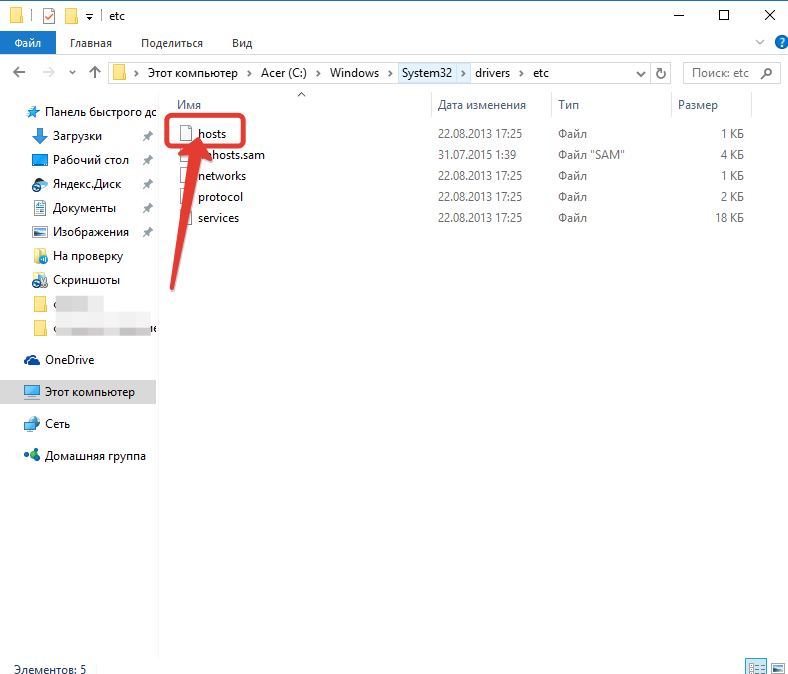
Открыть этот файл с помощью блокнота и вставить туда вот этот текст: 127.0.0.1 rad.msn.com
127.0.0.1 apps.skype.com
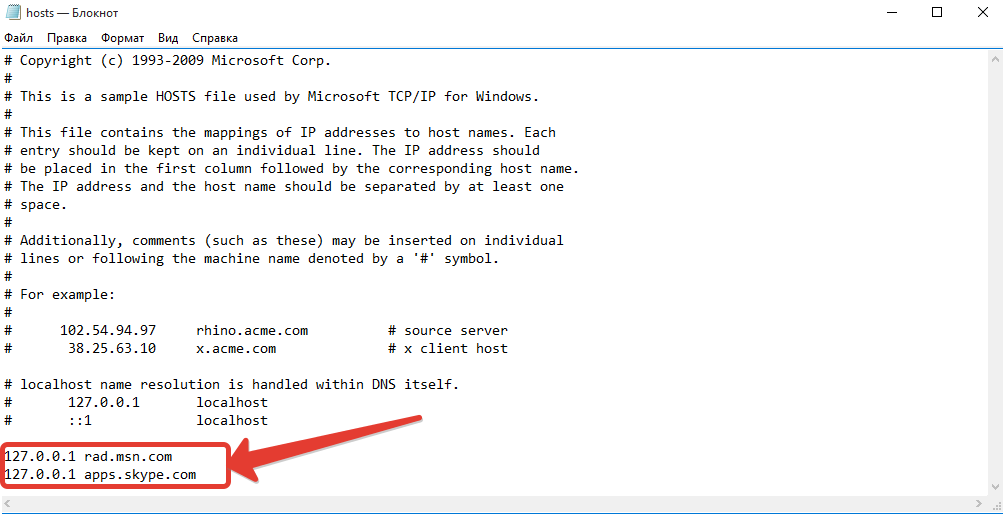
При сохранении система выдаст предупреждение о том, что такой файл могут редактировать только администраторы. Нажмите «Продолжить».
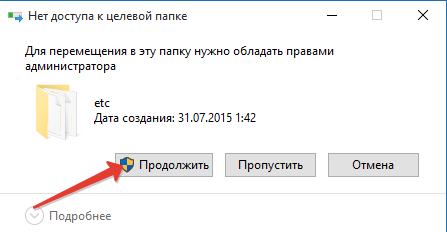
Вставьте обратно файл «hosts» туда, где он был. Вот так будет теперь выглядеть главная страница скайпа. Как видим, рекламы нет, она блокируется.
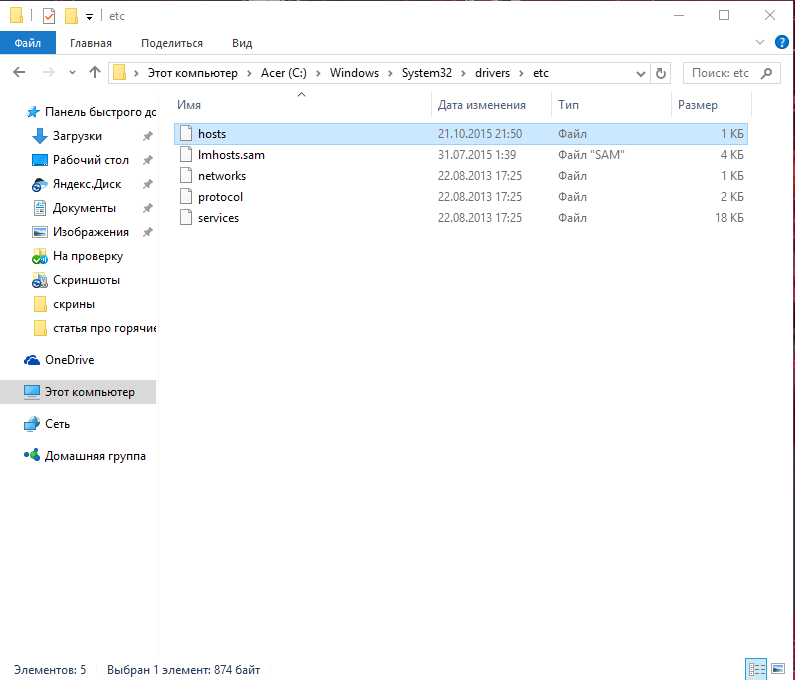
На этом все основные моменты по работе со Скайпом разобраны. Теперь вы наверняка сможете подключить Skype, а также свободно им пользоваться и настраивать. Желаю вам приятного пользования и удачных звонков!
Сделай репост – выиграй ноутбук!
- Нажми на одну из кнопок соц. сетей
- Получи персональный купон
- Выиграй ноутбук LENOVO или HP
Источник: serfery.ru
Как пользоваться Skype: пошаговая инструкция
На сегодняшний день для компьютера под управлением Windows 10 доступны 3 версии Skype:
- предварительная версия Skype;
- веб-версия в браузере Google Chrome или Mozilla Firefox;
- для рабочего стола;
Для новичка, который впервые сталкивается с программой для звонков и обмена сообщениями Skype, будет лучше всего начать с азов, то есть с программы “Skype для рабочего стола”. Скачайте программу по ссылке, а затем ознакомьтесь со статьей: “Как установить Skype на компьютер и зарегистрировать профиль”.
После установки и регистрации профиля, пришло время узнать, как пользоваться Skype на компьютере. Пошаговая инструкция, описанная ниже, поможет вам сориентироваться.
Вход и первое знакомство
Запустите программу. Чтобы войти используйте свой зарегистрированный профиль:
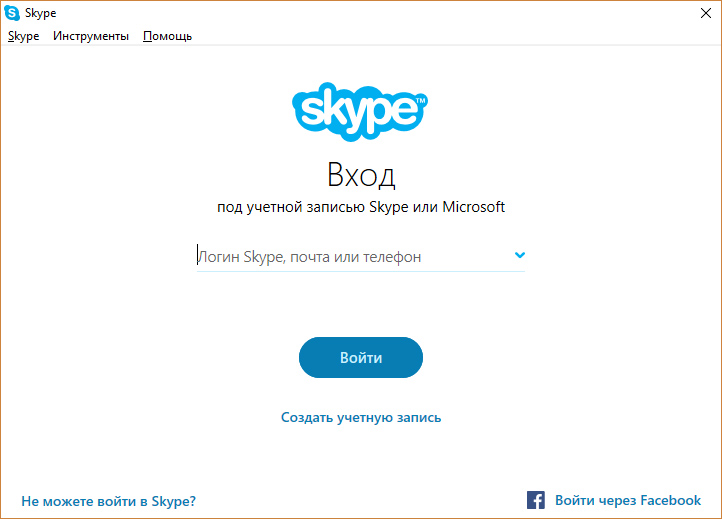
-
сперва введите логин;
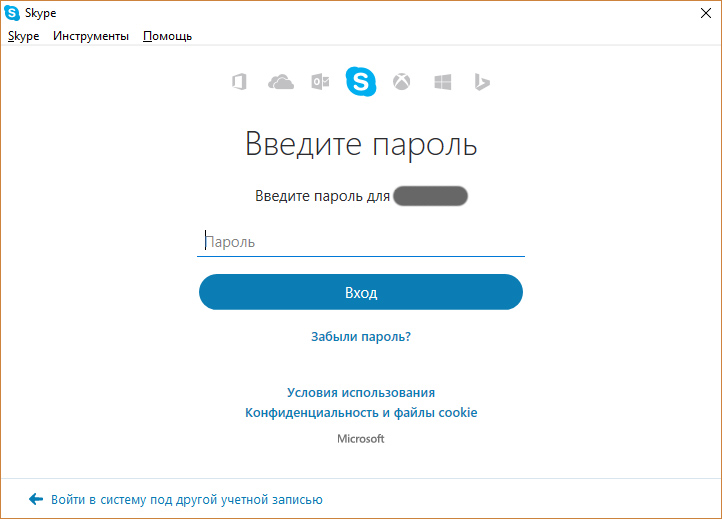
затем пароль.
Ожидайте некоторое время, пока будет произведен первый вход.
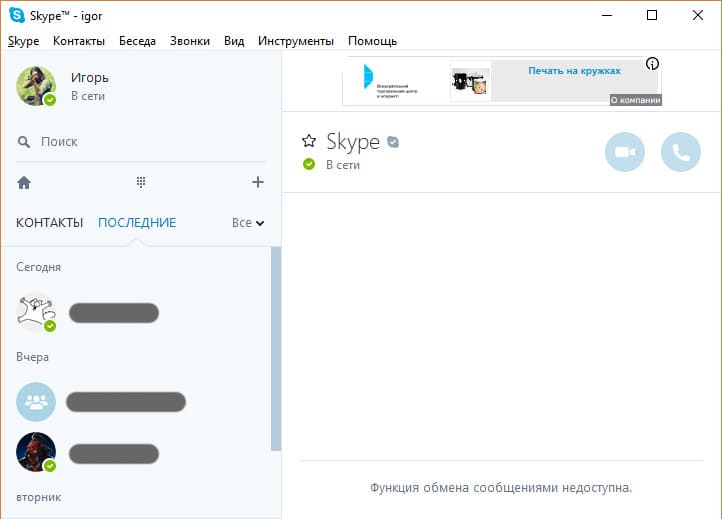
Прежде чем совершать звонки, проверим, все ли в порядке со звуком и микрофоном:
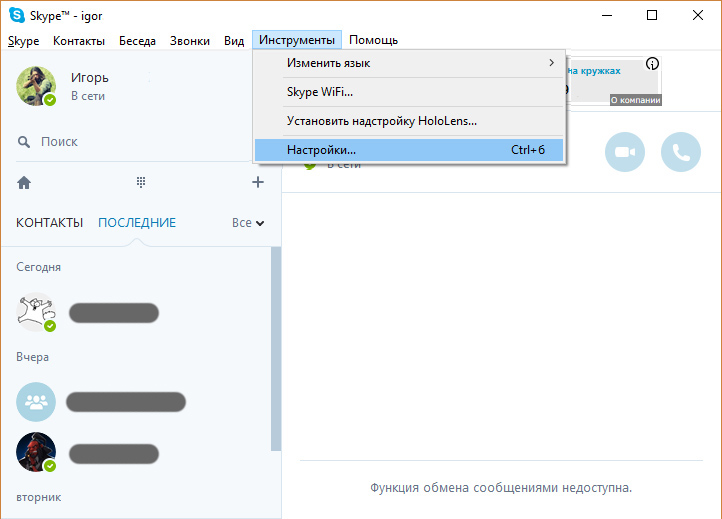
-
нажмите “Инструменты” → “Настройки”;
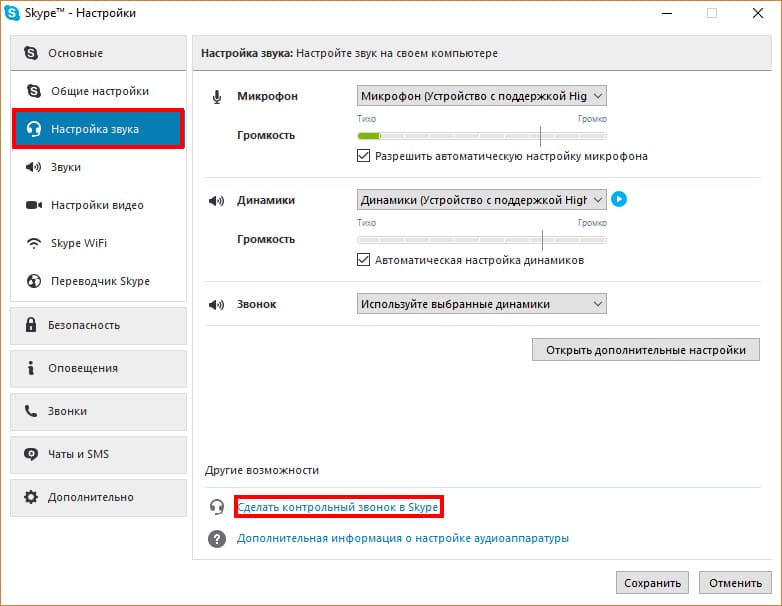
перейдите в раздел “Настройка звука” и нажмите “Сделать контрольный звонок Skype”;
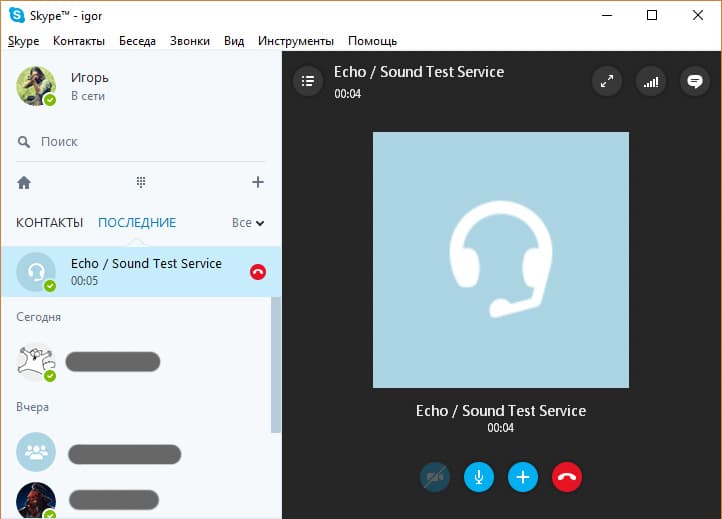
следуйте голосовым подсказкам тестового сервиса.
Совет! При обнаружении проблем с микрофоном, ознакомьтесь с материалом данной статьи.
Если в вашем распоряжении есть веб-камера, проверить ее работу также можно в тестовом режиме:
- в том же окне “Настройки” откройте вкладку “Настройка видео”;
- если все настроено правильно, вы должны увидеть себя (или то, что захватит видео).
Совет! В случае, если камера подключена, но не работает, поможет исправить ошибку материал статьи: “Что делать, если не работает камера на ноутбуке Windows 10”.
После пройденного этапа проверки звука и видео, пора пополнить ваши контакты для совершения звонка.
Добавление контакта и звонок
В список контактов собеседник может добавить вас или вы собеседника. Для этого потребуется ввести в поиск логин Skype. Псуть ваш собеседник сообщит вам его. Если ваш товарищ не помнит свой логин, посмотреть его можно:
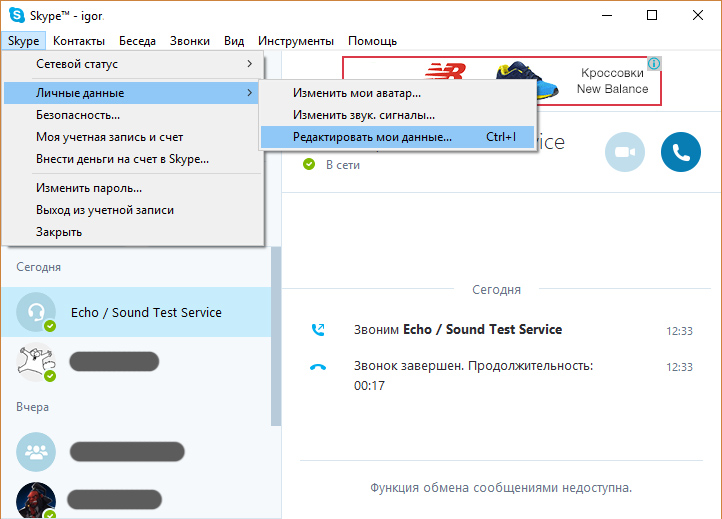
-
открыв Skype → Личные данные → Редактирование моих данных (Ctrl+I);
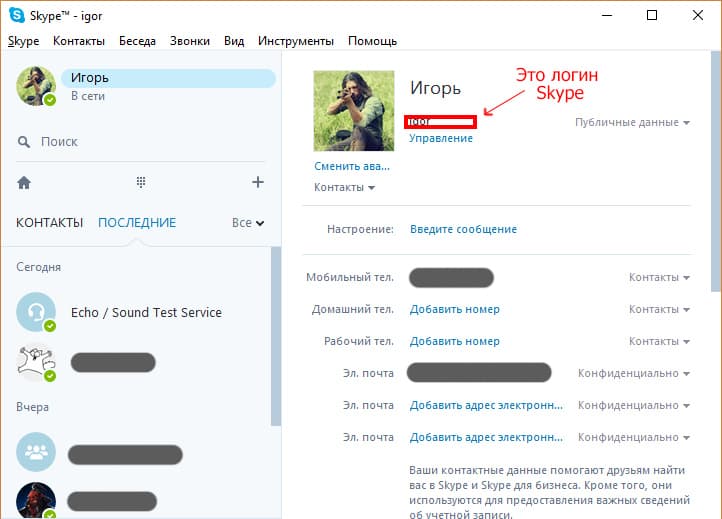
вверху, на открытой странице, сразу под никнеймом будет указан логин.
Конечно, можно искать и по другим данным, например по имени и фамилии. Но это значительно затруднит задачу, так как “Ивановых Иванов” в скайпе очень много. Чтобы добавить пользователя в контакты:
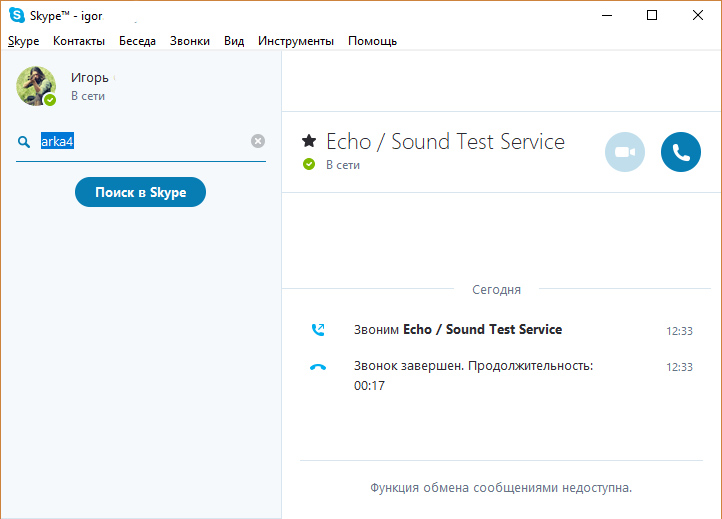
-
введите его логин в поиск и нажмите Enter;
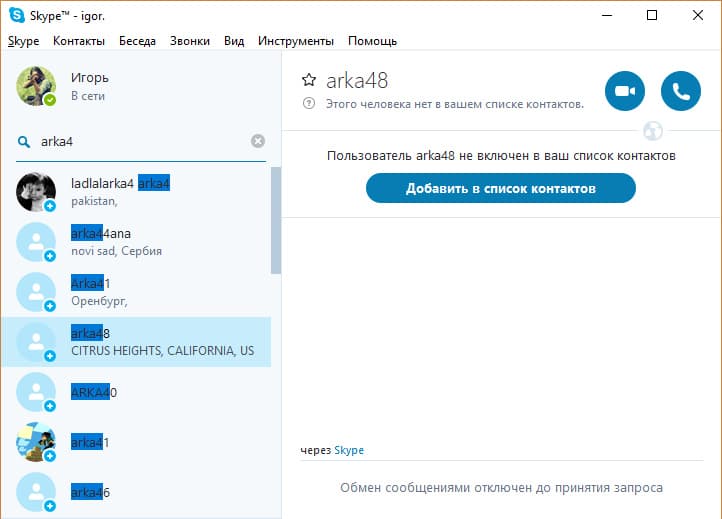
выберите профиль, клацните “Добавить в список контактов”;
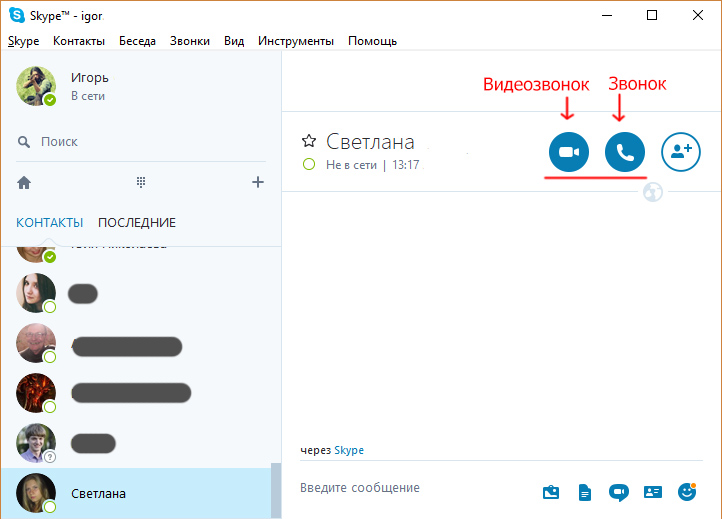
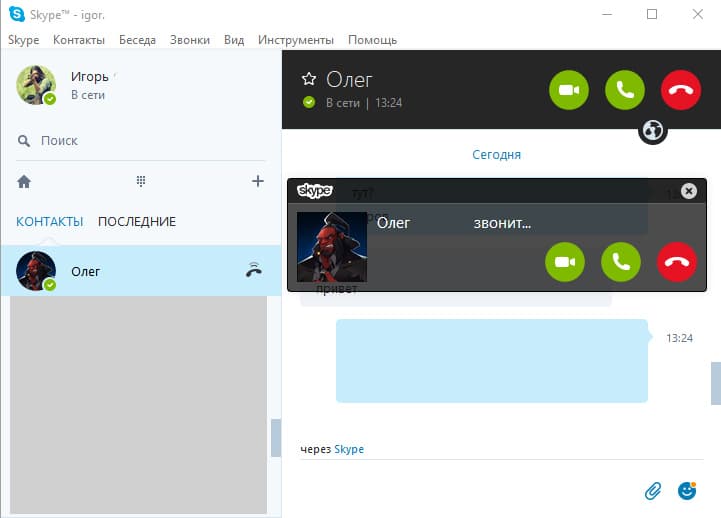
вашему собеседнику пойдет вызов (как с обычным телефоном) и как только он “поднимет трубку” начнется диалог;

завершить диалог можно, по нажатии на “красную кнопку”.
В целом это все. Если во время разговора значок видео или микрофон перечеркнутые, значит они выключены программно (нажмите на них левой кнопкой мыши чтобы включить) или не подключены вовсе.

Со временем, вы освоите и другие возможности Skype, когда привыкните к его интерфейсу.
В случае появления ошибок по типу “К сожалению, не удалось подключиться к Skype проверьте подключение”, вы всегда сможете отыскать способы решения проблемы в статьях на нашем сайте.
- Как найти музыку из видео: 16 самых быстрых способов
- AppData: гайд – что за папка, как найти и отчистить
- MHDD – программа для работы с жесткими дисками (инструкция)
Источник: geekon.media
Что такое Скайп и как им пользоваться

Что такое Скайп? Буду рассказывать об этом так, как я это понимаю, в Интернете и так много информации. Непосредственно вы можете перенять мой опыт и использовать его на практике.
Содержание скрыть
Скайп, что это такое простыми словами
Привет дорогой читатель! Средства связи всегда было приоритетом у каждого человека. Невозможно не позвонить близким людям или не взять трубку телефона, если вам звонят по работе, мы моментально берём и соединяем звонок. Есть ещё способ связи – это Скайп. Если кто не знает что это такое – сегодня об этом расскажу.
Не буду использовать, то, что есть в Интернете. Скажу от себя, что Скайп – это тот же телефон, только используется в качестве программы на компьютере или телефоне. Например, чтобы звонить с телефона мы обычно пополняем счёт, хотя бы на 100 рублей. При нулевом балансе позвонить кому-либо будет невозможно.
А это средство связи даёт возможность общаться бесплатно, хоть и есть платные функции. Один нюанс – у вашего собеседника должна быть установлена эта программа на устройстве, иначе созвониться не получиться.
Я работаю со Скайпом много лет, как начал писать тексты на заказ. Сейчас есть необходимость звонить заказчикам и общаться с ними. При этом использую следующие инструменты Скайпа:
- Отправка текстовых и голосовых сообщений. Можно делать через специальный чат, который открывается в программе.
- Есть возможность делать аудио или видео звонки. В первом случае вы будете слышать собеседника, а во втором видеть. Для аудио нужно подключить микрофон, а для видео микрофон и камеру.
- Скайп позволяет отправлять пользователям различные файлы – видео, музыку, документы, изображения и т.д. Отправку файлов можно делать через чаты.
- Со Скайпа можете звонить на телефон.
- Доступны инструменты запись видео, демонстрация экрана, добавление новых контактов.
- В Скайпе можно создавать одиночные и групповые чаты, чтобы общаться с пользователями.
Как скачать Скайп на компьютер и установить
Дистрибутив программы Скайпа находится на официальном сайте разработчика. Не тратьте время на поиск, а сразу переходите по ссылке.

Представиться возможность скачать Скайп двумя способами – на компьютер и на телефон. Если хотите на ПК, то нажмите кнопку «Скачать Скайп для Windows 10 и 11». Доступно и для других операционных систем.
На смартфоне Скайп можно скачать через Гугл Плей или АппСторе. Это магазины бесплатных приложений. Находите через поиск программу и скачиваете. Также есть возможность установить Скайп.
После нажатия кнопки должно пойти скачивание программы Скайп. Если этого не увидели, значит нажмите «Попробуйте ещё раз».

Обычно я пользуюсь браузером Яндекс. Поэтому в загрузках установщик Скайпа выглядит так.

Чтобы запустить установщик Скайпа нажимаете «Открыть», как на скриншоте выше. Потребуется нажать кнопку «Да», чтобы подтвердить действие.

Я устанавливаю новую версию Скайпа, поэтому нажимаю «Установить», чтобы продолжить.
На следующем шаге немного подождите, пока установщик установит утилиту.

Если вы впервые используете этот мессенджер, в него потребуется войти под учётной записью Майкрософт.
Что такое Скайп и как в него войти
Для создания учётной записи используйте этот сайт от Майкрософт. Переходите на сайт проекта и нажимаете «Войти». В форме потребуется нажать «Создайте её».

В первом поле пишете адрес электронной почты (Email). Можете указать Яндекс почту, Мейл ру, Gmail без разницы.
Можно использовать номер мобильного телефона или получить новый адрес электронной почты.
Я использовал первый способ регистрации. Ввёл адрес почты и нажал «Далее». Затем придумал пароль латиницей. После чего на почту пришло письмо с кодом. Его скопировать важно и нужно ввести в поле регистрации.
Снова нажимаете «Далее».
Когда зарегистрируете учётную запись у вас будет возможность войти в программу под логином и паролем этой записи. Обязательно сохраните данные на компьютере в текстовом документе, чтобы не потерять логин и пароль. Если не получается войти в аккаунт, попробуйте это сделать через VPN.
Как пользоваться Скайпом на компьютере по шагам
Рассмотрим несколько примеров использования Скайпа – сделаем звонок и напишем сообщение.
Для этого добавьте контакты пользователя или найдите через поиск. Затем нажмите вверху на значок трубки, чтобы сделать голосовой звонок.

Появится вот такое окно.

В процессе разговора вы будете слушать голос собеседника. Если нужно включить камеру, нажмите на видеокамеру в перечёркнутом виде.
Для написания текста нажмите кнопку «Чаты», напишите слова и далее кликните кнопку «Enter» на клавиатуре компьютера.
Заключение
В статье я ответил на вопрос, что такое Скайп. Вам показал, как его скачать, установить, войти и пользоваться. Если у вас возникли неполадки со Скайпом, например, он начинает тормозить в работе или издаёт сильный треск – просто переустановите программу. Здесь я рассказывал, как удаляются программы с компьютера.
Спасибо за внимание!
С уважением, Сергей Ёлчев.
Источник: www.sergey-computers.ru
Как пользоваться Скайпом: инструкция для новичков
В этой статье будет обсуждаться вопрос о том, как пользоваться Скайпом. Будут представлен процесс установки, основные возможности и некоторые особенности. Тем, кто ни разу не пользовался данной программой, рекомендуется ознакомиться с этой информаций, прежде чем приступать к загрузке. Итак, далее вы узнаете, как пользоваться Скайпом.
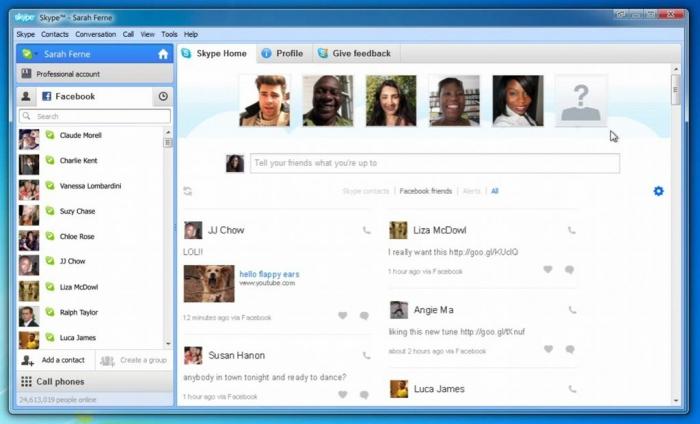
Основные возможности
Что следует ожидать от программы Skype? Ничего сверхъестественного! Это приложение позволяет производить видео- и аудиозвонки. Здесь имеется текстовый чат, через который можно отправлять файлы своему собеседнику. Примечательна возможность создания конференции из нескольких участников, то есть вы сможете общаться сразу с 2 или более людьми.
Среди дополнительных функций имеется демонстрация экрана. Так, ваш собеседник сможет наблюдать за всеми происходящими на вашем компьютере действиями. Общение через Скайп может производиться с использованием мобильников, планшетов, телевизоров, домашних телефонов и других устройств. При помощи Skype можно звонить на обычные номера. Только за эту возможность вам придется платить.
В остальном это приложение полностью бесплатное.
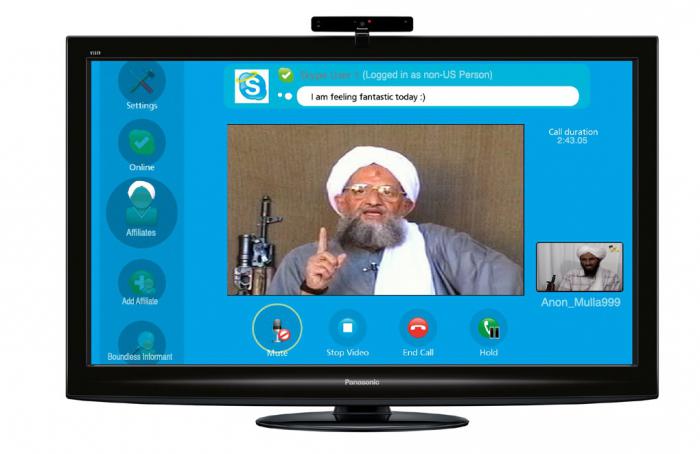
Регистрация
Процесс регистрации облегчен, насколько это возможно. Все, что вам потребуется, — это компьютер и, естественно, подключение к интернету. При регистрации вас попросят ввести ваш электронный ящик. Вводить нужно действительный и работающий адрес. На него будет поступать важная информация об аккаунте.
Администраторы предлагают вам быструю регистрацию через социальные сети. Например, через Facebook. В этом случае вам не нужно будет заполнять поля «Имя», «Фамилия» и прочие данные. Нужно будет лишь только разрешить доступ через социальную сеть. После регистрации вы сможете зайти в ваш аккаунт через клиент программы.
Первый запуск
Инструкция по Скайпу не содержит в себе информацию о первом включении приложения. Но я решил выделить здесь несколько важных моментов. Например, тестирование оборудования. Если у вас имеется веб-камера, вас попросят разрешить доступ к ней. Вы сразу же сможете сделать тестовую фотографию и выставить ее в качестве аватарки.
В записной книжке у вас будет такой контакт, как Echo/Sound Test Service. Он необходим для тестирования работоспособности микрофона. Вы звоните этому контакту и говорите любую фразу. Потом у вас есть возможность прослушать ранее сказанное. Таким образом вы узнаете, как вас будут слышать ваши собеседники.
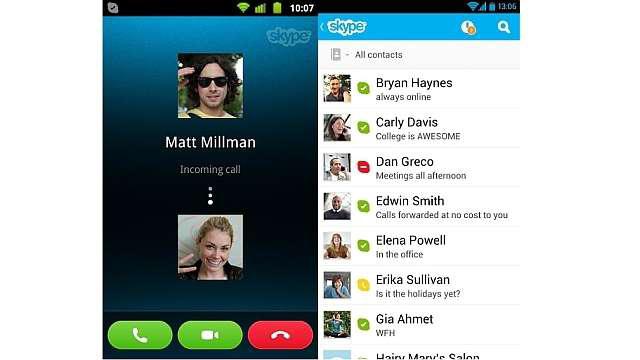
Нет изображения
Ранее вы узнали, как пользоваться Скайпом и каковы его основные функции. Давайте рассмотрим наиболее часто возникающую проблему. А именно отсутствие изображения из веб-камеры. Первым делом стоит протестировать устройство через другую программу. А лучше на другом компьютере.
Ведь оно может быть просто нерабочим. Но чаще всего на вашем компьютере просто не установлен драйвер для веб-камеры. В этом случае вам нужно найти необходимое программное обеспечение. Драйверы могут устанавливаться автоматически при первом подключении веб-камеры к компьютеру. В такой ситуации попробуйте перезагрузить ПК.
Заключение
Skype – это действительно одна из самых полезных программ, которые существуют на данный момент. Каждый пользователь должен испытать весь функционал этого приложения самостоятельно. Надеюсь, вы теперь будете в курсе, как пользоваться Скайпом.
Источник: www.syl.ru